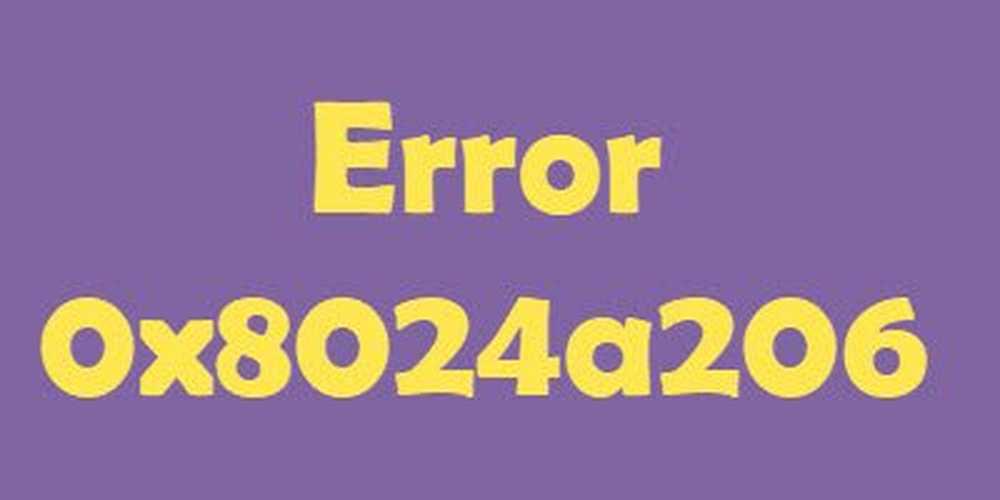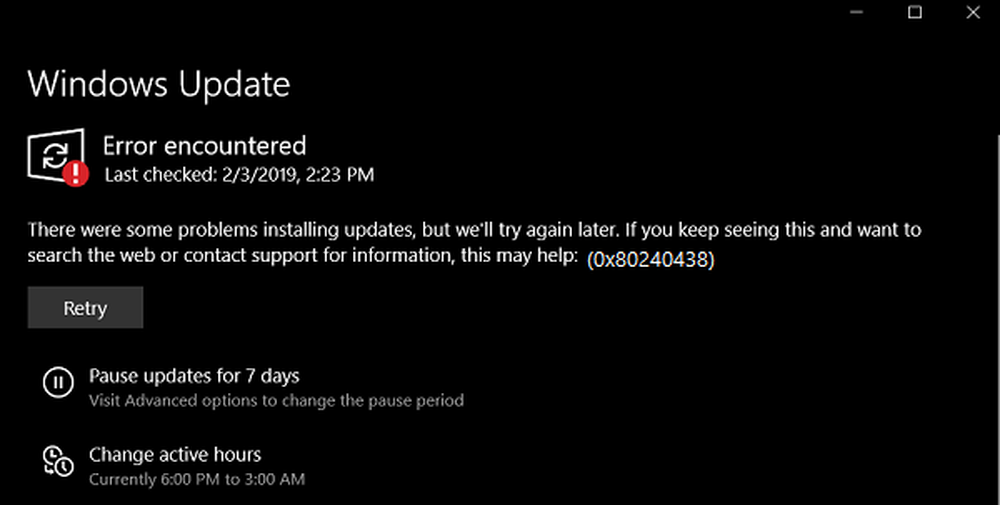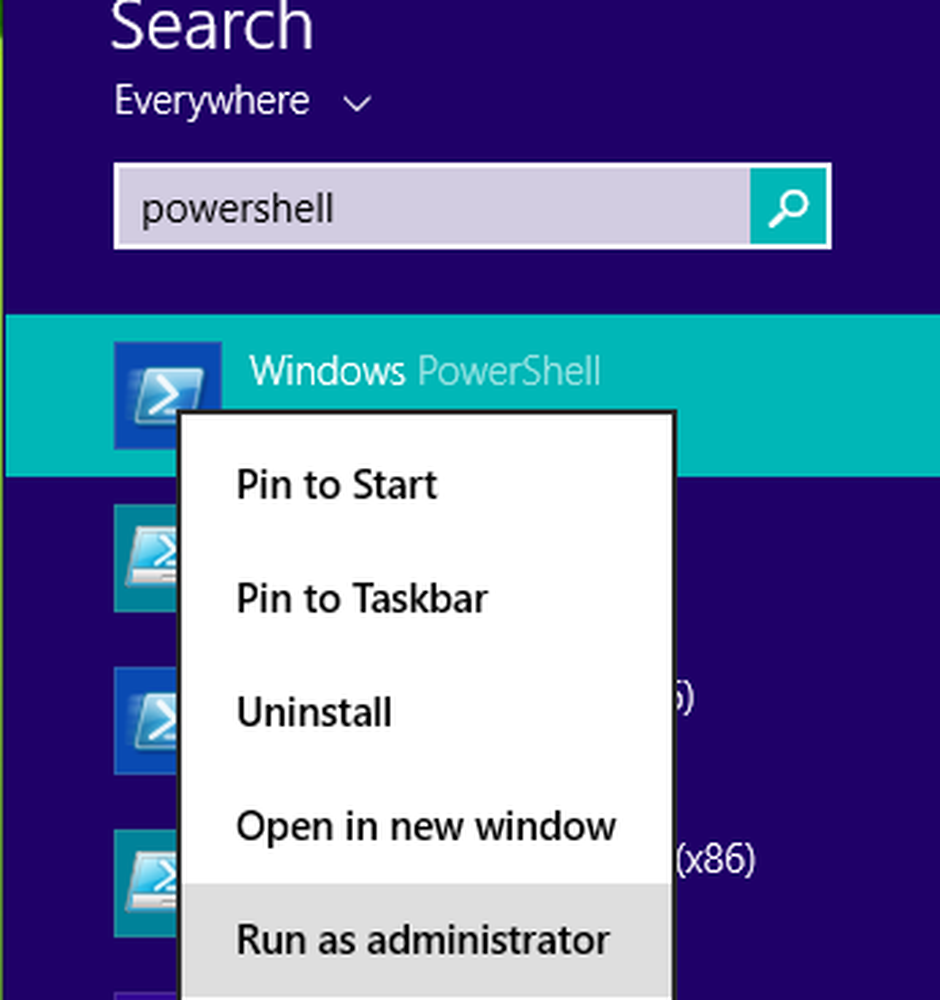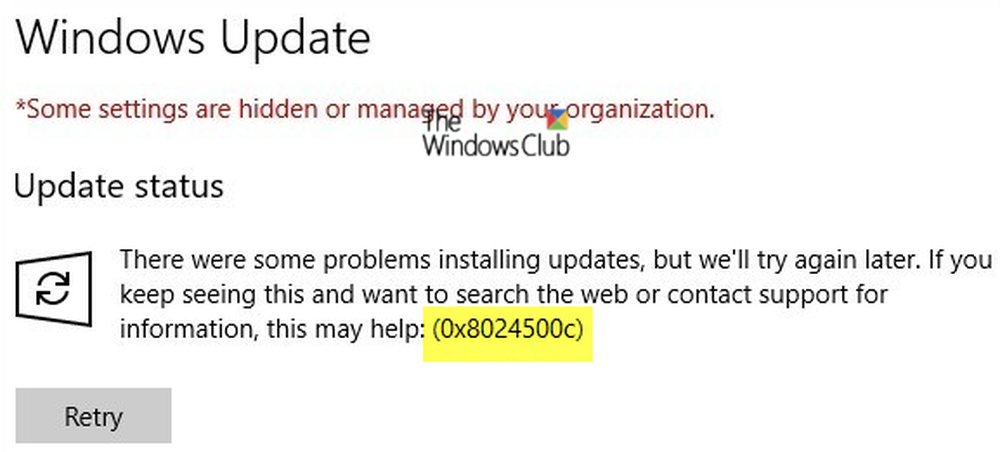Beheben Sie den Fehler 0x80246007 beim Herunterladen von Windows Updates
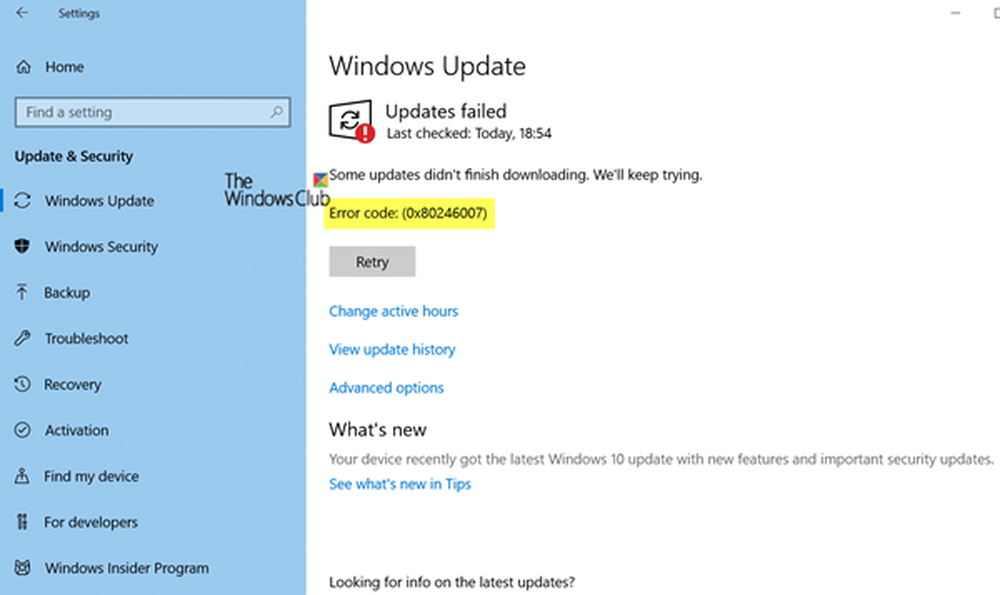
Wenn der Windows Update-Dienst nach einem Update sucht und den Download startet, erhalten Sie möglicherweise eine Fehlermeldung Einige Updates konnten nicht heruntergeladen werden. Wir versuchen es weiter, Fehlercode 0x80246007. Dies kann bei jedem Windows Update passieren, und zwar auch bei Windows-Anwendungen wie OneNote. Dieser Fehler tritt unter anderem auf-
- Die Windows Update-Datenbank ist beschädigt.
- Wenn ein anderer Prozess mit der Windows Update-Komponente in Konflikt steht.
- Auch bei Problemen mit den BITS-Diensten.
In diesem Beitrag teilen wir Ihnen mit, wie Sie den Fehler 0x80246007 beim Herunterladen von Windows 10-Updates beheben können.
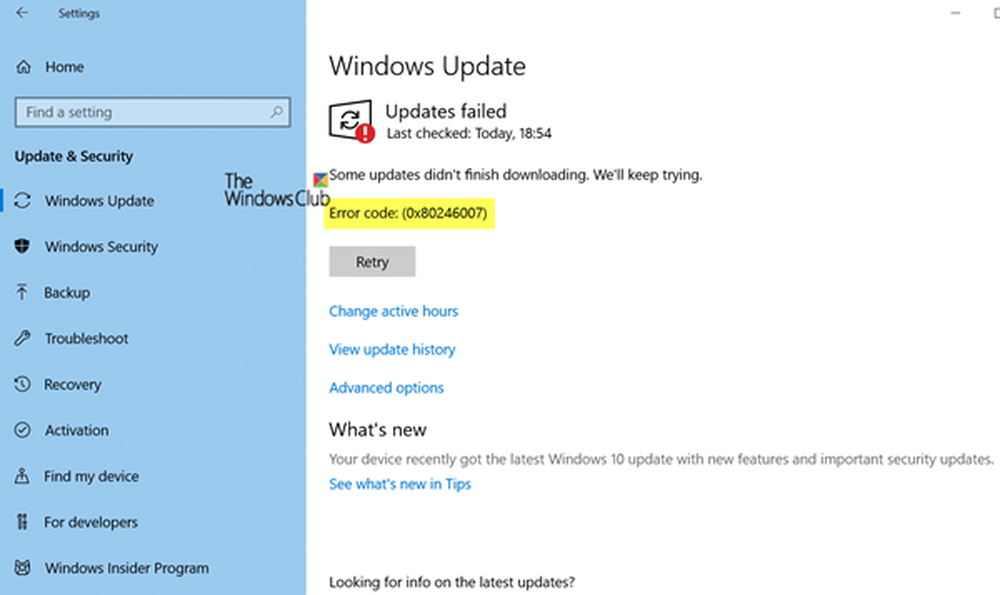
Einige Updates konnten nicht heruntergeladen werden, Fehler 0x80246007
Bevor Sie beginnen, möchten Sie möglicherweise die integrierte Windows Update-Problembehandlung ausführen und prüfen, ob dies hilfreich ist.
1] Löschen Sie den Inhalt des temporären Ordners
Sie können alle heruntergeladenen, fehlgeschlagenen und ausstehenden Windows 10-Updates mit dem Befehl "Ausführen" löschen.
Öffnen Sie das Dialogfeld "Ausführen", indem Sie Win + R in Kombination drücken und in das sich öffnende Dialogfeld eingeben % temp% und drücken Sie die Eingabetaste. Wählen Sie in dem Ordner, den Sie öffnen, alle Dateien und Ordner im Temp-Ordner aus und löschen Sie sie.
% temp% ist eine von vielen Umgebungsvariablen in Windows, die den von Windows als temporären Ordner festgelegten Ordner öffnen kann, der sich normalerweise unter befindet C: \ Benutzer \ [Benutzername] \ AppData \ Local \ Temp.
2] Starten Sie den BITS-Dienst neu
BITS oder Intelligenter Hintergrundübertragungsdienst ist ein Teil des Windows Update-Diensts, der das Herunterladen von Windows Update im Hintergrund verwaltet, nach neuen Updates sucht und so weiter. Wenn Ihr Windows Update mehrmals fehlschlägt, möchten Sie möglicherweise den BITS-Dienst neu starten. Sie benötigen Administratorrechte, um dies abzuschließen.
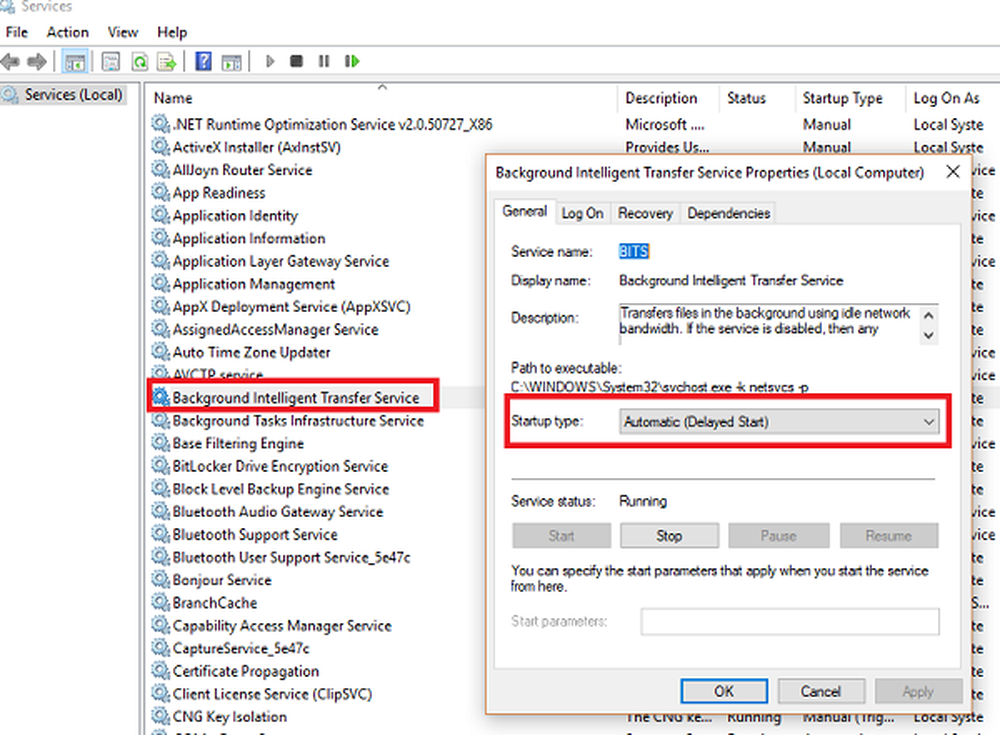
Starten Sie die Services-Konsole, indem Sie services.msc in die Eingabeaufforderung gefolgt von der Eingabetaste eingeben.
Suchen nach Intelligenter Hintergrund Transfer Service. Doppelklicken Sie, um Eigenschaften zu öffnen.Legen Sie im Bereich Eigenschaften den Starttyp auf fest Handbuch und dann auf die Start Taste. Wenn dies nicht hilft, setzen Sie es auf Automatisch (verzögert) und starten Sie Ihren Computer neu.
3] Löschen Sie Dateien aus dem Softwareverteilungsordner
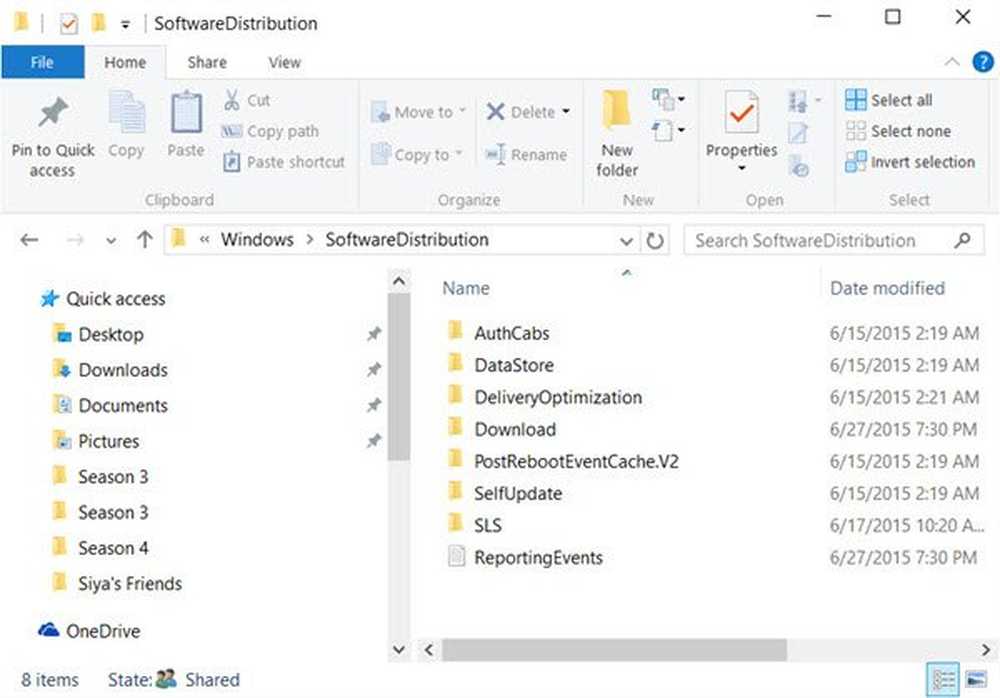
Wenn Windows die Updates herunterlädt, werden sie in einem speziellen Ordner mit der Bezeichnung Software Distribution abgelegt. Hier heruntergeladene Dateien werden nach Abschluss der Installation automatisch gelöscht. Wenn die Installation jedoch nicht bereinigt wird oder eine Installation noch aussteht, haben Sie zwei Möglichkeiten. Löschen Sie zunächst alle Dateien im Ordner SoftwareDistribution, nachdem Sie den Windows Update-Dienst angehalten haben. Versuchen Sie zweitens, den Computer mehrmals neu zu starten, um zu sehen, ob der Aktualisierungsvorgang automatisch gestartet wird.
4] Setzen Sie den Ordner catroot2 zurück
Das Zurücksetzen des Ordners catroot2 hat bekanntermaßen mehrere Windows Update-Probleme behoben.
Catroot und catroot2 sind Windows-Betriebssystemordner, die für den Windows Update-Prozess erforderlich sind. Wenn Sie Windows Update ausführen, speichert der Ordner catroot2 die Signaturen des Windows Update-Pakets und hilft bei der Installation. Der Kryptografiedienst verwendet die % windir% \ System32 \ catroot2 \ edb.log Datei für den Aktualisierungsvorgang. Die Updates werden im Ordner SoftwareDistribution gespeichert, die dann von Automatic Updates zur Aktualisierung verwendet werden.
Löschen oder benennen Sie den Catroot-Ordner nicht um. Der Catroot2-Ordner wird von Windows automatisch neu erstellt. Der Catroot-Ordner wird jedoch nicht neu erstellt, wenn der Catroot-Ordner umbenannt wird.
5] Entfernen Sie die Datei pending.xml

Navigieren Sie zu C: \ Windows \ WinSxS \ Ordner, suchen Sie nach einem pending.xml Datei und benennen Sie es um. Sie können es sogar löschen. Dadurch kann Windows Update ausstehende Aufgaben löschen und eine neue Überprüfung auf neue Updates erstellen. Sehen Sie, ob das hilft.
Hoffe etwas hilft! Lassen Sie uns wissen, was für Sie funktioniert hat.